Conversión de pasajes en una nueva pista de sampler
Puede convertir uno o varios pasajes o pistas en zonas de una nota/muestra de un nuevo instrumento EXS. Este instrumento EXS se configura en una nueva pista de instrumentos de software, que contiene notas de accionamiento para reproducir las zonas con sus posiciones originales.
Seleccione uno o varios pasajes de audio en el área Organizar.
Seleccione Audio > “Convertir pasajes en nueva pista de sampler” (o utilice el comando de teclado correspondiente).
El cuadro de diálogo que aparece es similar al siguiente:
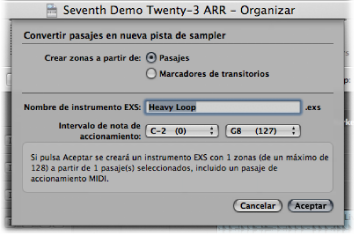
Seleccione si desea crear zonas a partir de pasajes o marcadores de transitorios:
- Pasajes: convierte todo el pasaje o los pasajes seleccionados en una zona EXS.
- Marcadores de transitorios: solo convierte en una zona EXS las secciones situadas entre los marcadores de transitorios.
Nota: Si crea zonas a partir de marcadores de transitorios, se llevará a cabo un proceso de detección de transitorios en los pasajes de audio, en caso de que no se haya realizado anteriormente.
Introduzca el nombre del instrumento EXS en el campo de entrada de texto. El valor por omisión es el nombre del primer pasaje seleccionado.
Seleccione ajustes en los menús locales de “Intervalo de nota de accionamiento”, la nota más aguda y más grave para las zonas de una nota creadas en el nuevo instrumento sampler.
Haga clic en Aceptar para realizar la conversión.
Se creará una nueva pista de instrumentos de software bajo la pista seleccionada, en la que se insertará el EXS24. En esta pista se crean pasajes MIDI con notas de accionamiento ascendentes. Se seleccionan la nueva pista y los nuevos pasajes, mientras que los pasajes procesados se silencian y se anula su selección.
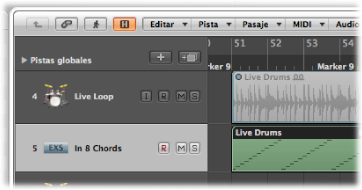
Nota: El instrumento EXS se guarda en la carpeta del proyecto, independientemente del ajuste Archivo > Ajustes del proyecto > Componentes > “Copiar instrumentos EXS en la carpeta del proyecto”. Sin embargo, las muestras EXS solamente se guardan en la carpeta del proyecto si está activado el ajuste Archivo > Ajustes del proyecto > Componentes > “Copiar muestras EXS en la carpeta del proyecto”.